ソフトウェアレポート
Keynote
縦長で作った Keynote のスライドを1ページに2枚ずつ並べた PDF に出力する方法です。
縦長で作った Keynote のスライドを1ページに2枚の PDF にする。
印刷用の資料をKeynote で A4 縦長サイズのスライドにして作成していたのですけど、ちょっとページ数がかさんでしまったので、スライド1枚を A5 サイズで A4 のページに2枚ずつ印刷したくなりました。
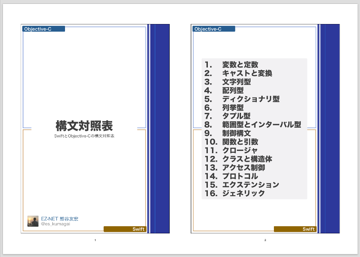
Keynote には複数のスライドをひとつのページに印刷する機能があるので、それを使えば簡単にできるかと思ったんですが、縦長の資料だからか少し調整が必要でした。
A4 縦長のスライドを1ページ毎に2枚ずつ印刷する
Keynote で A4 縦長のスライドを1ページ毎に2枚ずつ印刷するのは、Keynote の印刷機能から行えます。
Keynote 設定
普通に印刷機能を呼び出したら、まずはKeynote
設定を行います。
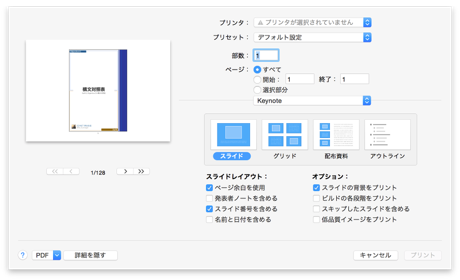
ここで、まずは印刷のスタイルとしてスライド
を選択します。1ページに複数枚を印刷する予定なので、印刷のスタイルでグリッド
を選びたくなりますが、そうすると余白が無駄に大きくなってしまう様子でした。
それと、好みに合わせてページ余白を使用
を選択します。これを選択すると各スライドに適度な余白ができるので、並べて窮屈になる場合に便利です。
また、必要に応じて「スライド番号を含める」にチェックを入れれば、スライド番号をページに含められます。各スライドの下にそれぞれの番号が表示されるので、本来のスライド番号でページを辿りたいときに便利です。
ページ属性の設定
そして、ページ属性の設定画面で、用紙方向を縦
に設定します。
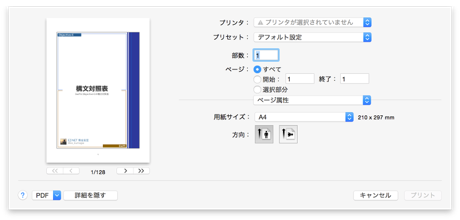
このときプレビュー画面では、縦の用紙にちょうどよく印刷されるようなイメージが表示されますが、次にレイアウト設定を調整することで良い感じに横並びになります。
レイアウトの設定
最後に、レイアウト設定で1枚当たりのページ数を指定します。
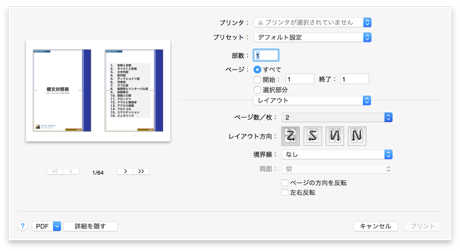
ここでページ数/枚
を2
にすることで、1つのページに程良い具合に2枚のスライドが並ぶようになりました。
印刷する
あとは普通に印刷すれば、プレビュー画面で見えている通りに1ページに2枚ずつ印刷されます。
実際の紙ではなくPDF
で出力したい場合は、ここの左下にあるPDF
のメニューからPDF として保存...
を選択することで、印刷の代わりにPDF
で保存できます。